一個系統框架除了功能菜單導航,有系統內容顯示區域,系統狀態欄。
Silver:
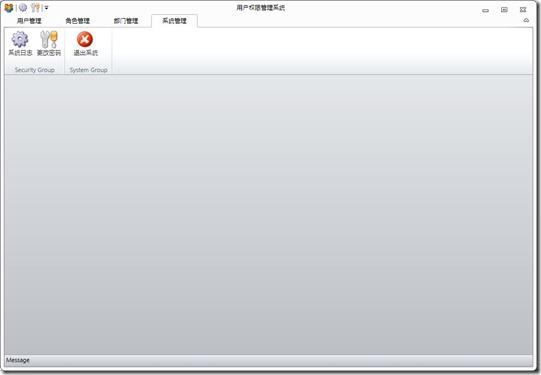
Blue:
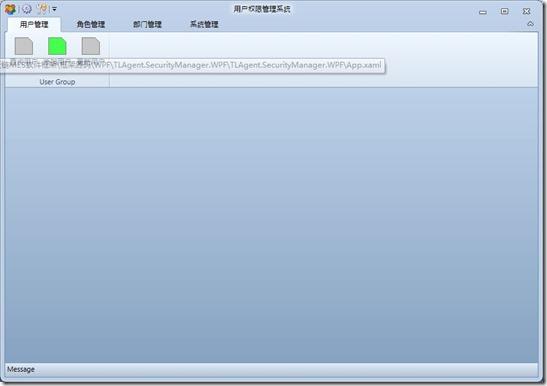
Black:
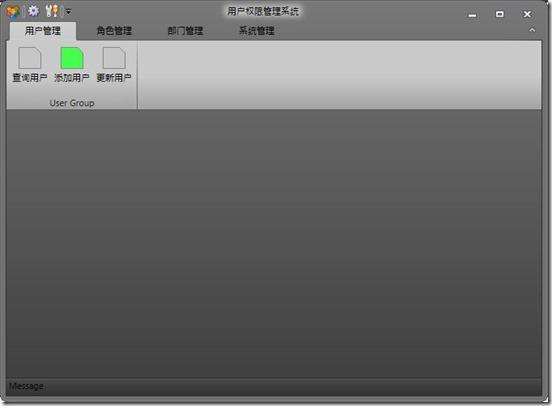
系統界面設計,就不進行技術細節介紹了,主題以框架設計為主,Xaml源碼參考:
<Fluent:RibbonWindow x:Class="TLAgent.SecurityManager.WPF.MainWindow"
xmlns="http://schemas.microsoft.com/winfx/2006/xaml/presentation"
xmlns:x="http://schemas.microsoft.com/winfx/2006/xaml"
xmlns:Fluent="clr-namespace:Fluent;assembly=Fluent"
Title="用戶權限管理系統" Height="350" Width="525" Icon="/TLAgent.SecurityManager.WPF;component/Images/usergroup.ico">
<Grid>
<Grid.RowDefinitions>
<RowDefinition Height="Auto" />
<RowDefinition Height="*" />
<RowDefinition Height="Auto" />
</Grid.RowDefinitions>
<Fluent:Ribbon Grid.Row="0" AutomaticStateManagement="True"
x:Name="ribbon">
<Fluent:Ribbon.QuickAccessItems>
<Fluent:QuickAccessMenuItem Target="{Binding ElementName=BtnSecManager}"/>
<Fluent:QuickAccessMenuItem Target="{Binding ElementName=BtnModifyPassword}"/>
</Fluent:Ribbon.QuickAccessItems>
<Fluent:RibbonTabItem Header="用戶管理" ReduceOrder="(P),(P),(P),(P),(P)">
<Fluent:RibbonGroupBox Header="User Group">
<Fluent:Button Header="查詢用戶" Command="{Binding OpenCommand}" Icon="Images\Gray.png" LargeIcon="Images\GrayLarge.png" Name="BtnQueryUser" />
<Fluent:Button Header="添加用戶" Command="{Binding AddFunctionCommand}" Icon="Images\Green.png" LargeIcon="Images\GreenLarge.png" Name="BtnAddUser" />
<Fluent:Button Header="更新用戶" Command="{Binding OpenCommand}" Icon="Images\Gray.png" LargeIcon="Images\GrayLarge.png" Name="BtnModifyUser" />
</Fluent:RibbonGroupBox>
</Fluent:RibbonTabItem>
<Fluent:RibbonTabItem Header="角色管理" ReduceOrder="(P),(P),(P),(P),(P)">
<Fluent:RibbonGroupBox Header="Role Group">
<Fluent:Button Header="查詢角色" Command="{Binding OpenCommand}" Icon="Images\Gray.png" LargeIcon="Images\GrayLarge.png" Name="BtnQueryRole" />
<Fluent:Button Header="添加角色" Command="{Binding AddFunctionCommand}" Icon="Images\Green.png" LargeIcon="Images\GreenLarge.png" Name="BtnAddRole" />
<Fluent:Button Header="更新角色" Command="{Binding OpenCommand}" Icon="Images\Gray.png" LargeIcon="Images\GrayLarge.png" Name="BtnModifyRole" />
</Fluent:RibbonGroupBox>
</Fluent:RibbonTabItem>
<Fluent:RibbonTabItem Header="部門管理" ReduceOrder="(P),(P),(P),(P),(P)">
<Fluent:RibbonGroupBox Header="Department Group">
<Fluent:Button Header="查詢部門" Command="{Binding OpenCommand}" Icon="Images\Gray.png" LargeIcon="Images\GrayLarge.png" Name="BtnQueryDept" />
<Fluent:Button Header="添加部門" Command="{Binding AddFunctionCommand}" Icon="Images\Green.png" LargeIcon="Images\GreenLarge.png" Name="BtnAddDept" />
<Fluent:Button Header="更新部門" Command="{Binding OpenCommand}" Icon="Images\Gray.png" LargeIcon="Images\GrayLarge.png" Name="BtnModifyDept" />
</Fluent:RibbonGroupBox>
</Fluent:RibbonTabItem>
<Fluent:RibbonTabItem Header="系統管理" ReduceOrder="(P),(P),(P),(P),(P)">
<Fluent:RibbonGroupBox Header="Security Group">
<Fluent:Button Header="系統日志" Command="{Binding AddFunctionCommand}" Icon="Images\systemlog.ico" LargeIcon="Images\systemlog.ico" Name="BtnSecManager" />
<Fluent:Button Header="更改密碼" Command="{Binding OpenCommand}" Icon="Images\changePassword.ico" LargeIcon="Images\changePassword.ico" Name="BtnModifyPassword" />
</Fluent:RibbonGroupBox>
<Fluent:RibbonGroupBox Header="System Group">
<Fluent:Button Header=" 退出系統 " Width="80" Command="{Binding AddFunctionCommand}" Icon="Images\close.png" LargeIcon="Images\close.png"/>
</Fluent:RibbonGroupBox>
</Fluent:RibbonTabItem>
</Fluent:Ribbon>
<Fluent:StatusBar HorizontalAlignment="Stretch" VerticalAlignment="Bottom" Grid.Row="2">
<Fluent:StatusBarItem Title="Words Width"
Value="150"
HorizontalAlignment="Left">
<TextBlock Text="Message" />
</Fluent:StatusBarItem>
</Fluent:StatusBar>
</Grid>
</Fluent:RibbonWindow>
換膚還是調接口ChangeTheme來實現換膚功能。
namespace TLAgent.SecurityManager.WPF
{
/// <summary>
/// Interaction logic for App.xaml
/// </summary>
public partial class App : Application
{
protected override void OnStartup(StartupEventArgs e)
{
ThemeManager.ChangeTheme(ThemeStyle.Black);
base.OnStartup(e);
}
}
}
後續總結一些關於MVVM的技術。
實例源碼:http://files.cnblogs.com/aganqin/TLAgent.SecurityManager.WPF.Layout.Demo.rar